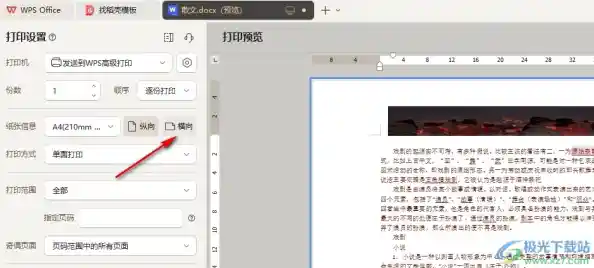想要高效地把一堆字母按横向排列打印出来,听起来简单,但要想做得又快又好,避免重复劳动和格式错乱,还是需要一点小技巧的,这里说的不是那种专业的排版软件操作,而是指在日常工作学习中,比如整理名单、制作简单的标签或者快速预览一段文字结构时,如何用最直接的方法达成目标。
最核心的一点是,你得先明确“横向排列”的具体要求,是所有的字母都紧挨着排成一行,直到行满自动换行?还是需要以固定的宽度(比如每行10个字母)来排列?或者是每个字母之间需要特定的间隔?目标不同,采用的方法和工具也会有很大差异,想清楚最终想要的效果,是高效的第一步,能避免你走弯路。
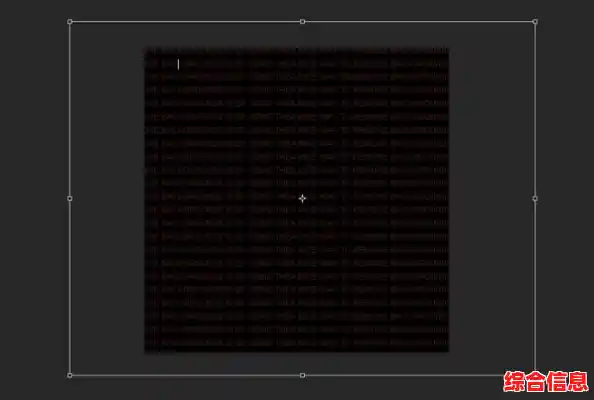
对于最简单的情况——把所有字符(包括字母、空格、标点)一口气排成一行,然后依靠打印机或显示器的宽度自动换行——那几乎不需要任何特殊操作,你只需要把文本输入到任何一个文字处理软件(比如记事本、Word)中,确保没有人为地按下回车键强制换行,那么软件默认就会进行横向排列和自动换行,这种方式的“高效”体现在它的省心,你无需干预格式。
但很多时候,我们需要的是有控制的横向排列,你有一串没有空格的字母“ABCDEFGHIJKLMNOP”,你希望每5个字母为一组,组之间用空格隔开,然后整齐地打印出来,这时候,手动添加空格就非常低效了,利用工具的“查找和替换”功能可能会是一个巧妙的捷径,如果你的字母序列非常规则,你可以先在所有字母之间插入一个特殊符号(比如逗号),然后利用一些支持高级查找替换的编辑器(如Notepad++),或者甚至用Excel配合分列功能,来批量插入空格。

更强大和灵活的方法是使用表格,无论是Microsoft Word还是WPS文字中的表格功能,都是实现固定宽度横向排列的神器,具体做法是:先将你的所有字母一个接一个地输入(或粘贴)进Word文档,确保它们在同一段落里,全选这些文字,点击“插入”菜单下的“表格”,再选择“文本转换成表格”,在弹出的对话框里,关键是要在“列数”中输入你想要的每行字母数,比如5,在“文字分隔位置”选项中选择“其他”,并保持为空(或者根据你的原始数据选择对应的分隔符),点击确定后,你会发现所有的字母被自动、均匀地分布到了一个多行多列的表格中,每个字母独占一个单元格,排列得整整齐齐,你还可以进一步调整表格的边框,如果不需要线框,可以将其设置为无边框,这样打印出来就是纯粹的横向排列文字了,这种方法高效且精准,特别适合处理大量数据。
如果你对编程有最基本的了解,哪怕只是知道Excel公式,那么效率还能再提升一个档次,例如在Excel中,你可以用一个简单的公式,结合MID函数,将一个长字符串按指定长度提取出来,并分别放入同一行的不同列中,假设长字符串在A1单元格,你要每5个字母一列,可以在B1单元格输入公式=MID($A$1, (COLUMN()-2)*5+1, 5),然后向右拖动填充柄,就能快速将字符串拆分成多列,之后再将这多列数据复制粘贴为值,调整打印区域即可,这种方法在处理超长字符串或需要反复进行类似操作时,优势非常明显。
千万不要小看记事本这类简单工具,通过调整它的自动换行设置和字体(等宽字体如Courier New至关重要),也可以实现一种视觉上整齐的排列,当你设置了一个等宽字体后,每个字符所占的宽度是相同的,这样即使你手动用空格进行对齐,打印出来也会是对齐的,这对于一些简单的、列数不多的排列需求,可能是最快捷的方式。
高效实现横向字母排列的关键在于:
无论用哪种方法,在正式打印前,务必使用“打印预览”功能检查最终效果,确保排列符合预期,避免浪费纸张和时间,高效不仅仅是速度快,更是一次做对。